
עודכן לאחרונה ב

אם אתה צריך לאתחל כונן באמצעות Windows 11, אתה יכול לעשות זאת ישירות מסייר הקבצים. הנה איך לעשות את זה.
כאשר אתה מפרמט כונן ב-Windows 11, הוא מוחק את הנתונים הקיימים של הכונן ומכין אותם למשימות אחרות. כאשר אתה מחבר כונן, פנימי או חיצוני, חשוב לפרמט אותו. זה מאפשר לך לנקות את הכונן הקשיח מכל קבצים מיותרים ותוכנות זדוניות פוטנציאליות. פירמוט כונן הוא גם דרך מצוינת לבדוק במהירות אם הכונן פועל כהלכה או לא.
תהליך העיצוב גם עוזר לך להבטיח שכונן משתמש בהגדרות הנכונות עבור המחשב האישי שלך כדי למנוע בעיות תאימות. בכל פעם שתפרמט כונן, בין אם זה כונן מוצק או כונן קשיח קלאסי, תוכל לבחור מערכת קבצים תואמת כמו NTFS, FAT32, או exFAT.
הנה איך לאתחל כונן באמצעות סייר הקבצים ב-Windows 11.
כיצד לפרמט כונן ב-Windows 11
הערה: פירמוט כונן ישפשף את כל הנתונים שבו. הקפד לגבות קבצים ותיקיות קריטיות לפני תחילת תהליך הפורמט.
כדי להתחיל, ודא שהדיסק שברצונך לאתחל מחובר ומזוהה על ידי Windows 11. לאחר מכן, לחץ לחיצה ימנית על הַתחָלָה ולחץ סייר קבצים מהתפריט שעולה.
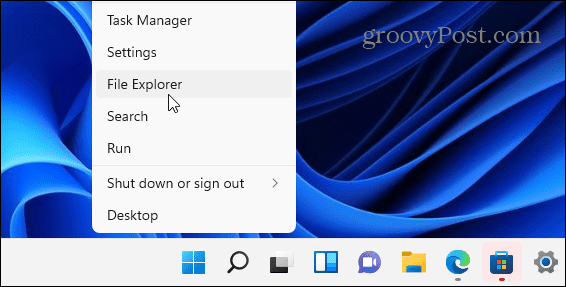
ראוי גם לציין שאתה יכול פתח את סייר הקבצים על ידי לחיצה על סמל התיקיה בשורת המשימות.

לאחר פתיחת סייר הקבצים, לחץ על המחשב הזה מהעמודה משמאל. לחץ לחיצה ימנית על הכונן שברצונך לאתחל מתחת ל- מכשירים וכוננים מקטע ולאחר מכן לחץ פוּרמָט מתפריט ההקשר שמופיע.
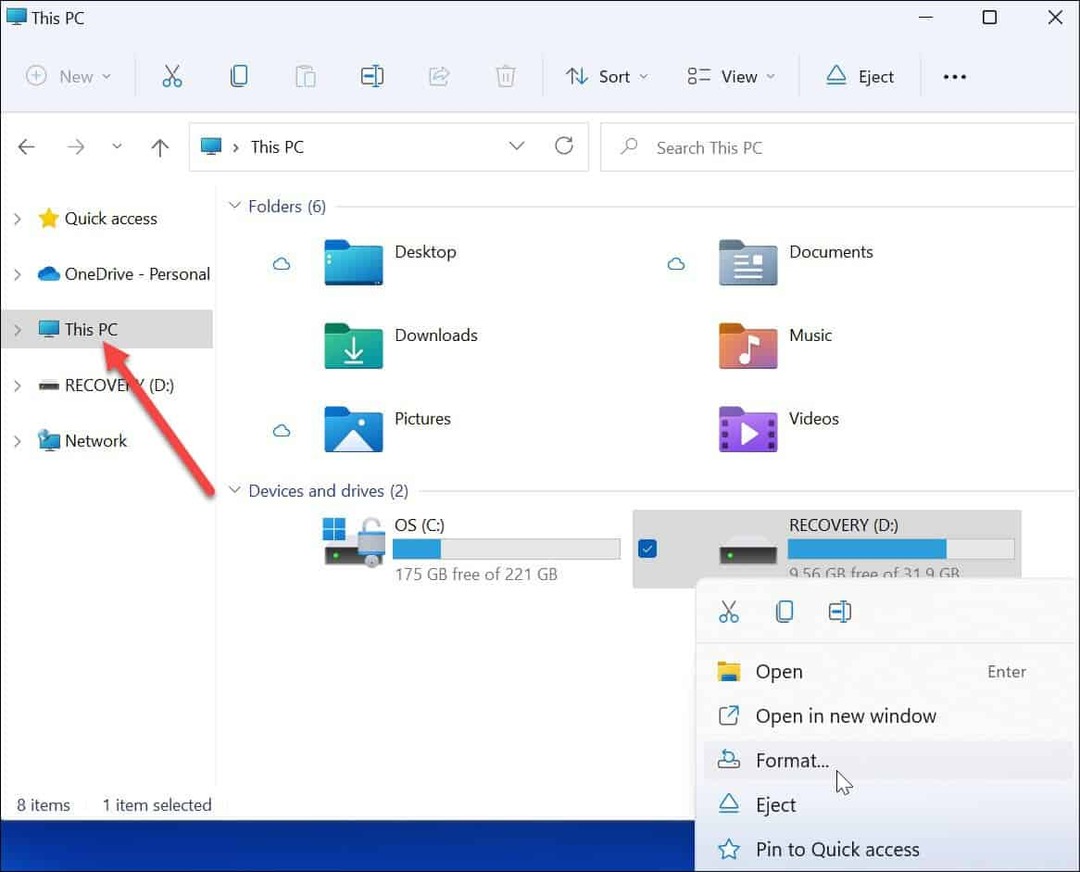
אפשרויות עיצוב
לאחר מכן, בחר מבין האפשרויות הבאות ב- פוּרמָט תפריט כדי לאתחל את הכונן שלך:
- קיבולת: קיבולת הנתונים המקסימלית של הכונן הקשיח לאחר פירמוט. שימו לב שתהליך העיצוב תופס קצת מקום בכונן.
- מערכת קבצים: זה מייצג את מבנה הנתונים המגדיר כיצד הנתונים מאוחסנים בכונן. ישנן שלוש מערכות קבצים לבחירה-FAT32, NTFS ו-exFAT. השתמש באחרון אם אתה מתכנן להשתמש בכונן על macOS ו-Windows. עבור Windows 10/11, השתמש ב- NTFS מערכת. FAT32 יש מגבלה של 4GB ואינו אופטימלי בסביבות מחשוב מודרניות. משתמשי Mac צריכים לבחור exFAT במקום זאת.
- גודל יחידת הקצאה: גודל יחידה, aka "גודל אשכול," נקבע ל 4 קילובייט ל NTFS כברירת מחדל, שהיא בלוק קטן. התאמת זה היה משהו שמשתמשים היו עושים עוד כשכל מה שהיה לנו היה כונני דיסק קשיח מגושם ואיטיים. היום, אתה יכול לשמור אותו מוגדר לערך ברירת המחדל ללא בעיות.
- תווית נפח: תווית עוצמת הקול היא פשוט השם שברצונך להקצות לכונן. לאחר העיצוב, תראה את שם הכונן בסייר הקבצים.
- אפשרויות פורמט: א פורמט מהיר מבצע פורמט ברמה גבוהה, אך הוא מוחק רק את טבלת מערכת הקבצים ואת תיקיית השורש. המשמעות היא שהנתונים עדיין נמצאים בכונן וניתן לשחזר אותם. עם זאת, כאשר אתה משתמש בכונן, הנתונים שנותרו נמחקים. אם אתה עושה א פורמט מלא (מה שלוקח יותר זמן), Windows תסרוק סקטורים גרועים ותכתוב אפסים בכל סקטור - תמחק את כל הנתונים ויהפוך אותם לבלתי ניתנים לשחזור. האפשרות היא שלך, אבל סביר להניח שתרצה לבצע פורמט מלא בכונן שמכיל הרבה נתונים רגישים ואישיים.
המשך לפרמט את הכונן
לאחר שביצעת את בחירת העיצוב שלך, הקש על הַתחָלָה כפתור ב- פוּרמָט חַלוֹן.
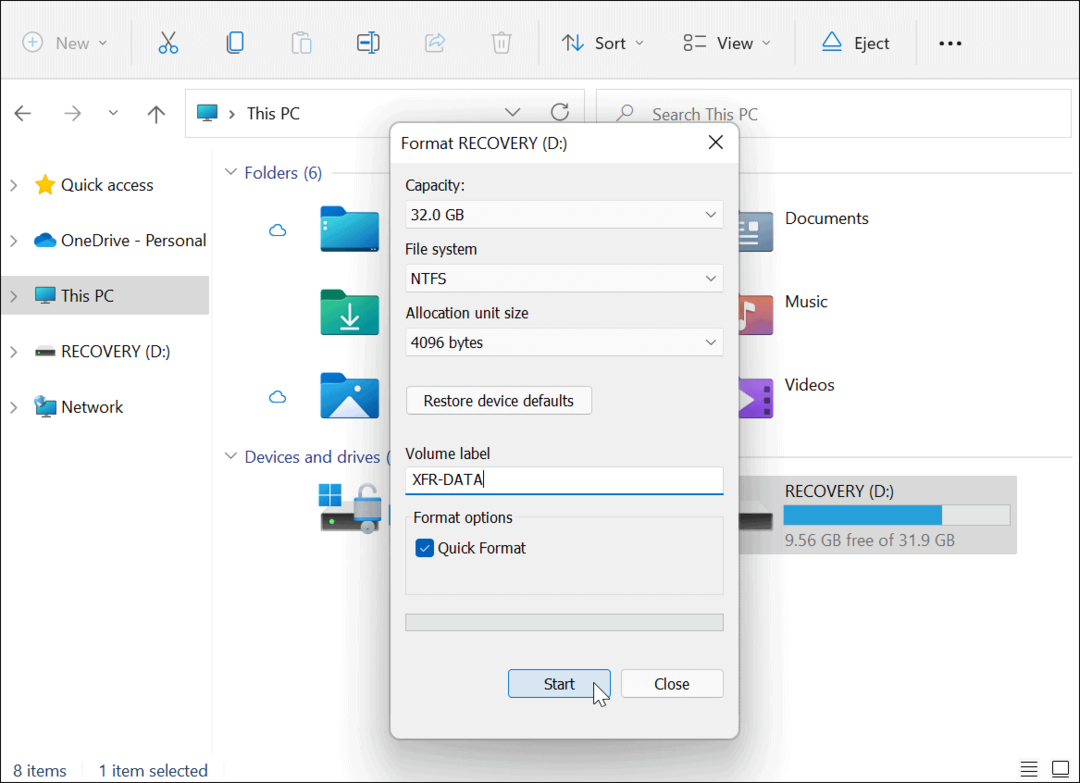
לאחר מכן, תראה הודעת אזהרה המודיעה לך שכל הנתונים יימחקו. שוב, ודא שכל הנתונים בכונן שאתה צריך מגובים.
כשתהיה מוכן, לחץ בסדר כדי להתחיל את התהליך.
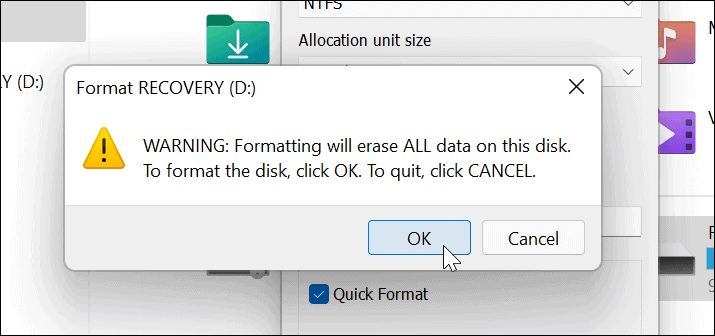
תראה סרגל התקדמות במהלך תהליך העיצוב. משך הזמן שייקח ישתנה, בהתאם לגודל הכונן, כמות הנתונים בו, והאם תבחר "לפרמט" את הכונן במהירות או לא.
לאחר השלמת תהליך העיצוב, תופיע הודעה-לחץ בסדר כדי לאשר.
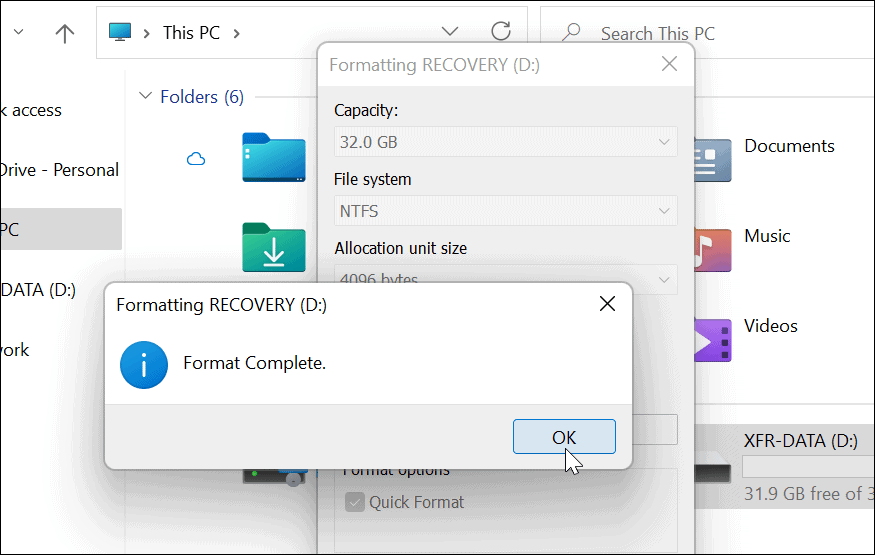
שימוש בכונן המפורמט שלך ב-Windows 11
השלבים לעיל היו צריכים לעזור לך לפרמט בהצלחה כונן ב-Windows 11.
בשלב זה, הכונן שלך מוכן לשימוש - כל הנתונים הקיימים נמחקים, ותוכל להתחיל לעשות בהם שימוש חוזר. אתה יכול לפתוח סייר הקבצים > מחשב זה וראה את הכונן החדש המופיע מתחת ל- מכשירים וכוננים סָעִיף.
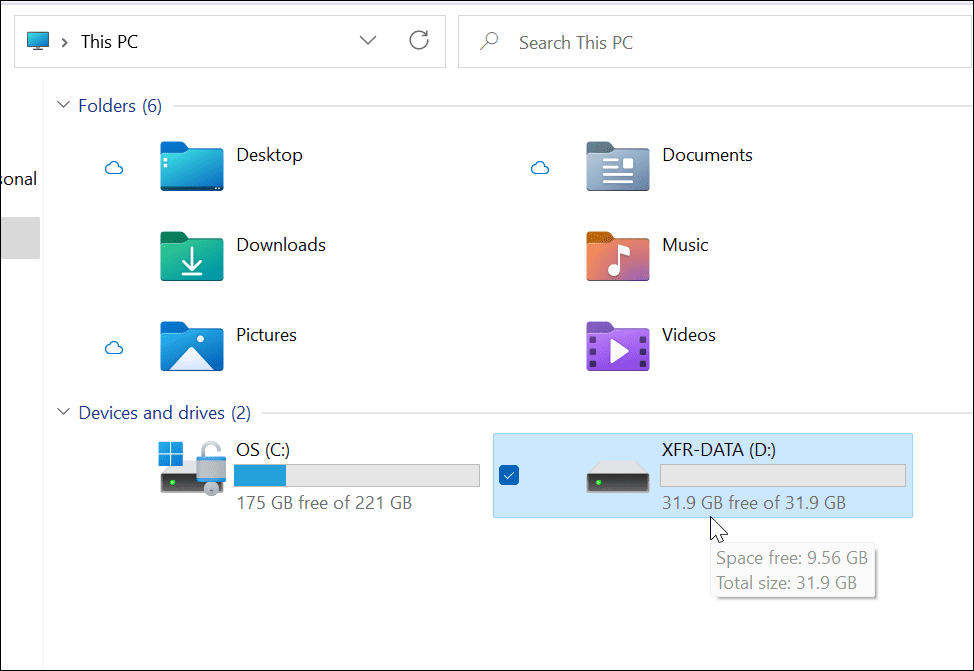
אם אתה נתקל בבעיות עם Windows 11, ייתכן שתחליט ליצור א כונן USB הניתן לאתחול של Windows 11 לתקן את זה. לאחר יצירת כונן ניתן לאתחול, לאחר מכן תוכל לבצע א התקנה נקייה של ווינדוס 11 כדי לשחזר את המחשב האישי שלך.
כיצד למצוא את מפתח המוצר של Windows 11
אם אתה צריך להעביר את מפתח המוצר של Windows 11 או רק צריך אותו כדי לבצע התקנה נקייה של מערכת ההפעלה,...
כיצד לנקות את המטמון של Google Chrome, קובצי Cookie והיסטוריית גלישה
Chrome עושה עבודה מצוינת באחסון היסטוריית הגלישה, המטמון והעוגיות שלך כדי לייעל את ביצועי הדפדפן שלך באינטרנט. זה איך לעשות...
התאמת מחירים בחנות: איך להשיג מחירים מקוונים בזמן קניות בחנות
קנייה בחנות לא אומרת שאתה צריך לשלם מחירים גבוהים יותר. הודות להבטחות התאמת מחיר, תוכלו לקבל הנחות מקוונות בזמן הקניות ב...
כיצד להעביר מנוי לדיסני פלוס במתנה עם כרטיס מתנה דיגיטלי
אם נהנית מדיסני פלוס וברצונך לחלוק אותו עם אחרים, הנה איך לקנות מנוי דיסני+ מתנות עבור...



